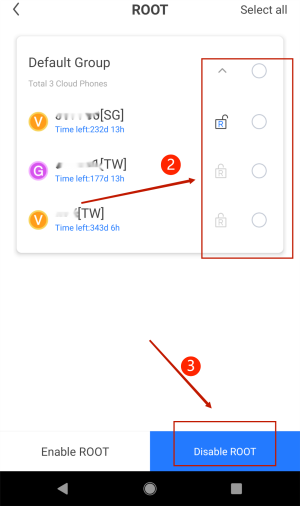レッドフィンガークラウドスマホでゲームをプレイする場合、どうやってRoot機能をオフにすればいいですか?
レッドフィンガークラウドスマホにログインした後、クラウドスマホでゲームをダウンロードし、プレイすることができます。ですが、ゲームのプレイ中、どうやってROOT機能をオフにするかで悩むでしょう。この文章は、そのお悩みを解決できるかもしれません。
ブラウザからレッドフィンガークラウドスマホにアクセスしてください。
方法1:
レッドフィンガークラウドスマホページにて、リストモードやプレビューモードなど表示モードを選択することができます。
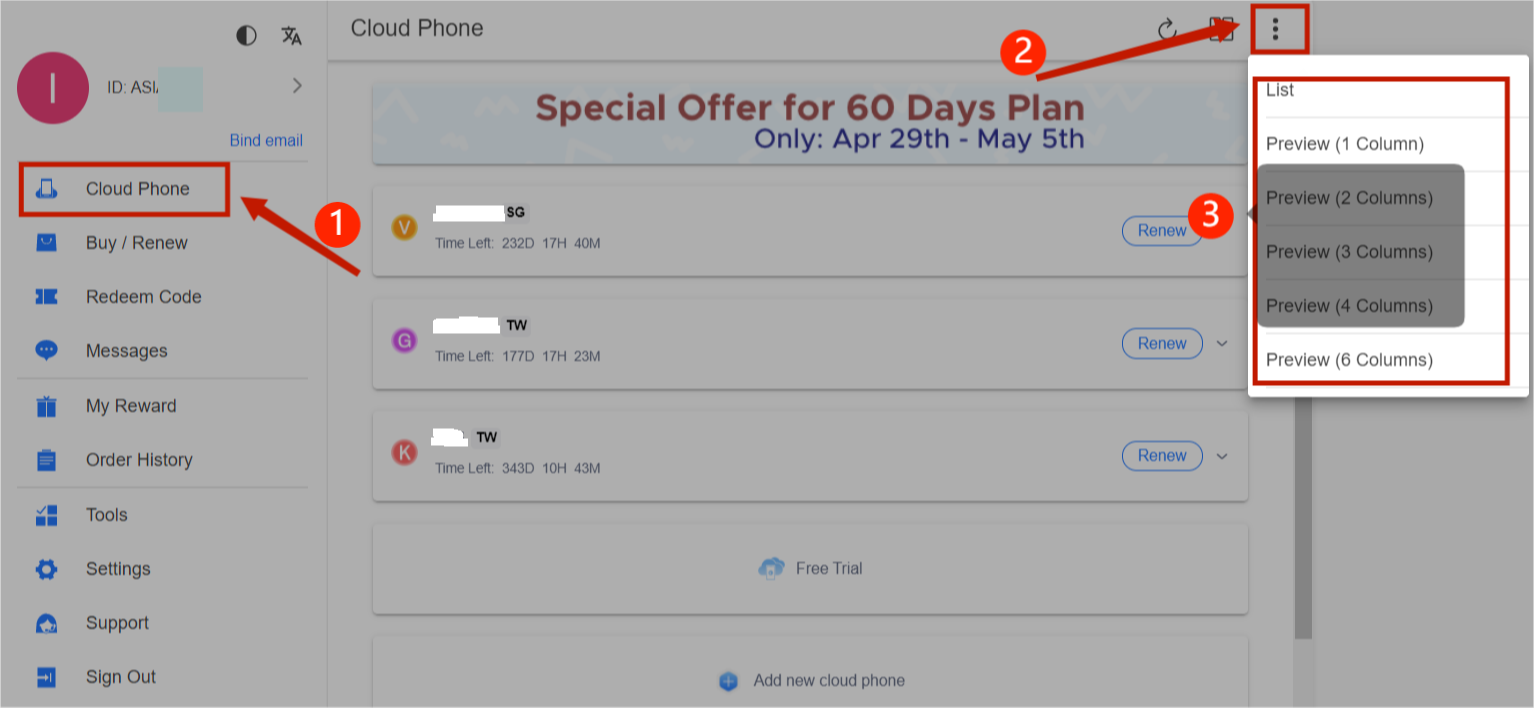
リストモード:
まず、右上の矢印をクリックして、[Root]ボタンをクリックしてください。これらの操作が完了後、【Rootをオフ】ボタンをクリックしてください。これでRoot問題を解決することができます。
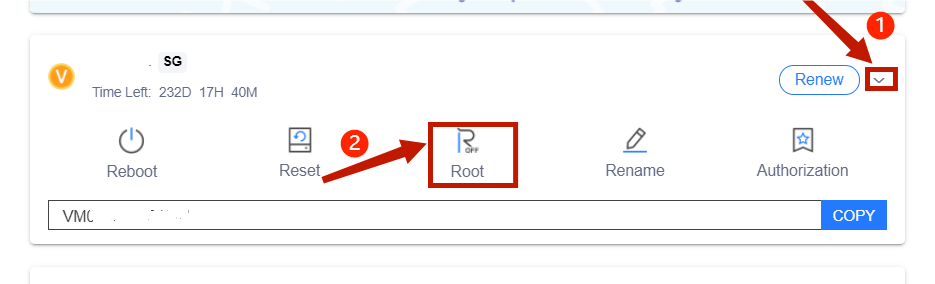
![List Mode, click the [Disable Root] button](/media/images/upload/2022/05/confirm window-d_ta50fx.png)
プレビューモード:
まず、設定ボタンをクリックして、[Root]ボタンをクリックしてください。同様に、【Rootをオフ】ボタンをクリックしてください。
![Preview Mode, click the [Root] button](/media/images/upload/2022/05/preview model.png)
![Preview Mode, click the [Disable Root] button](/media/images/upload/2022/05/preview model tips.png)
方法2:
レッドフィンガークラウドスマホから提供されたツールバーを利用することをおすすめします。【Root】ボタンをクリックし、Rootをオフにしたいデバイスを選択してください。
![Tools, click the [Root] button](/media/images/upload/2022/05/browse root.png)
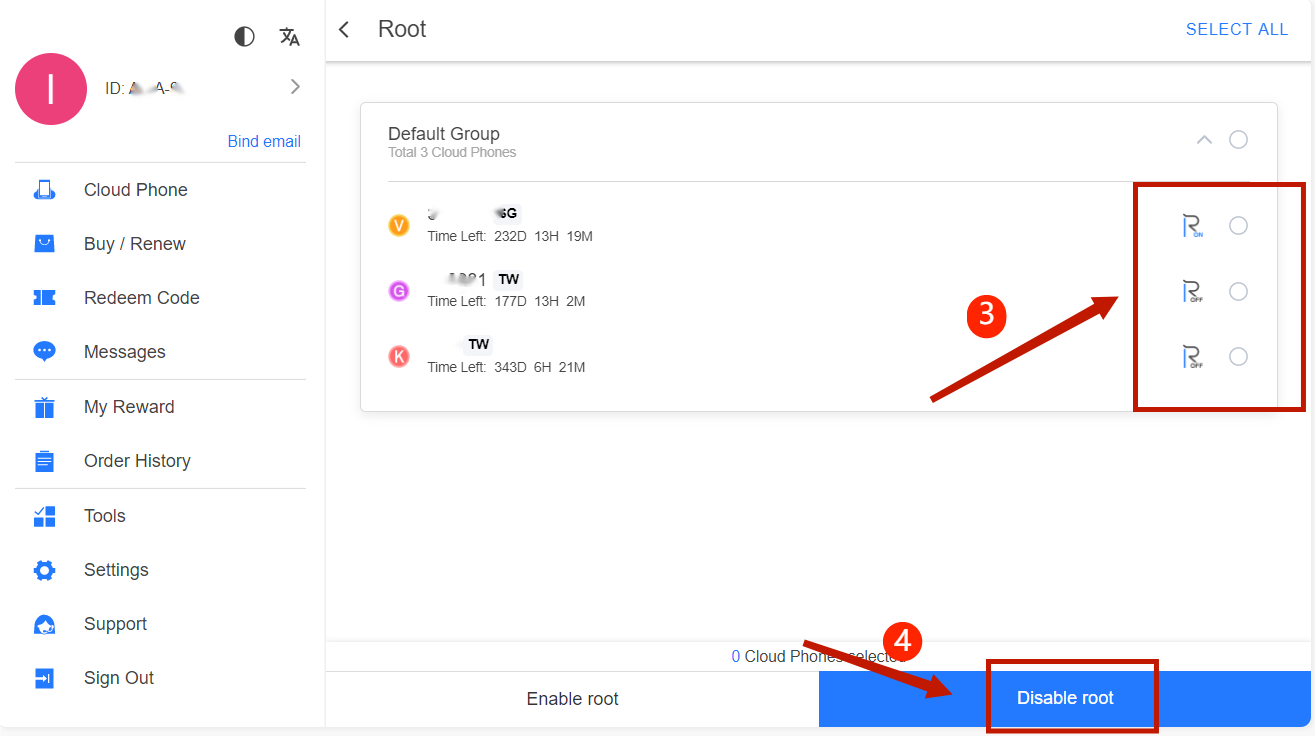
レッドフィンガークラウドスマホアプリからアクセス
レッドフィンガーアプリ画面にて、左上のボタンをクリックして、リストモードやプレビューモードなどを含む表示モードを選択してください。
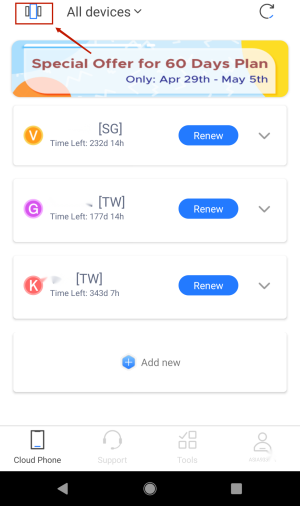
方法1:
リストモード:
まず、デバイス情報近くの矢印をクリックすると、【Root】ボタンが表示されます。ボタンをクリックして、この手順をご確認ください。
![List Mode, click [Root] button](/media/images/upload/2022/05/mobile list guide.png)
![List Mode, confirm [Root] button](/media/images/upload/2022/05/mobile disable root confirm.png)
プレビューモード:
ページに進むと、設定ボタンが表示されます。このボタンをクリックしてください。その後【Root】ボタンをクリックしてください。
![Preview Mode, find the [Root] button](/media/images/upload/2022/05/mobile preview guide.png)
![Preview Mode, click the [Root] button](/media/images/upload/2022/05/mobile preview root pattern.png)
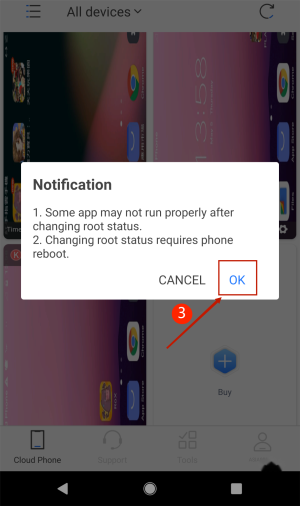
方法2:
レッドフィンガークラウドスマホから提供されたツールバーを利用することをおすすめします。【Root】ボタンをクリックし、Rootをオフにしたいデバイスを選択してください。操作完了後、安心してゲームをプレイすることができます。
![Tools, click the [Root] button](/media/images/upload/2022/05/mobile root batch tips.png)